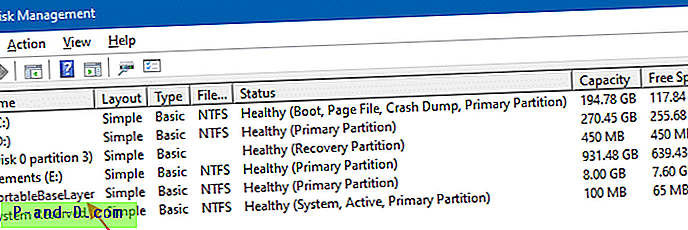Kuten useimmat tietokoneen käyttäjät tietävät, kun käytät Windowsia, olet kirjautunut sisään tilillä. Tiliä on erityyppisiä, jotta heijastavat käyttäjän, järjestelmänvalvojan ja järjestelmänvalvojan käyttäjän hallinnan määrää. Uuteen Windowsiin luotu oletustili on järjestelmänvalvojan tili, ja muille käyttäjille voit luoda lisäkäyttäjätilejä, joiden käyttö on rajoitettua ja jotka ovat hyödyllisiä vähemmän kokeneille käyttäjille tai evätä korkean tason pääsyn muille. Jos sinulla on tavallinen käyttäjätili, on olemassa yksinkertaisia tapoja edistää sitä koko järjestelmänvalvojan tilille, esimerkiksi tietämällä järjestelmänvalvojan tilin salasana, jos sellainen on, ja yksinkertaisesti valitsemalla vaihtoehto Käyttäjien ohjauspaneelista. Jos et pysty tekemään sitä tällä tavalla, on olemassa muita kiertotapoja käyttäjän muuttamiseksi järjestelmänvalvojaksi. Yksi vaihtoehto on käyttää pala ohjelmistoa käynnistyvältä CD-levyltä sen tekemistä puolestasi. Tässä on 3 tapaa, joilla voit tehdä tämän.

1. PCLoginNow
PCLoginNow on helppo käyttää työkalua käynnistettävän Linux-CD-levyn muodossa, joka voi palauttaa paikallisen järjestelmänvalvojan ja muiden tilien salasanat. Kaikkia Windows-versioita tuetaan ja ne toimivat sekä 64-bittisissä että 32-bittisissä Windows Vistan ja 7 versioissa, kun testimme sitä. Lisäksi PCLoginNow voi piilottaa tilit järjestelmästä, jota et käytä, lukita tilin ja myös tehdä täällä tarkastelemaamme asiaa, joka nostaa käyttäjän järjestelmänvalvojaksi.
Vain muutama yksinkertainen vaihe vaaditaan rajoitetun käyttäjätilin muuttamiseksi järjestelmänvalvojaksi.
1. Lataa PCLoginNow ja polta se CD-levylle.
2. Käynnistä tietokone PCLoginNow CD -levyllä.
3. Napsauta Seuraava-painiketta, kun näet viestin, jonka sanoma on “PC Login Now! on valmis aloittamaan, napsauta Seuraava jatkaaksesi ... ”
4. Napsauta Windowsin asennusta, jonka PC Login Now -ohjelma löytää. Jos sinulla on enemmän kuin yksi Windows-käyttöjärjestelmä, valitse haluamasi. Napsauta Seuraava.
5. Valitse muokattava käyttäjätili, valitse “on järjestelmänvalvoja” -ruutu ja napsauta Seuraava.
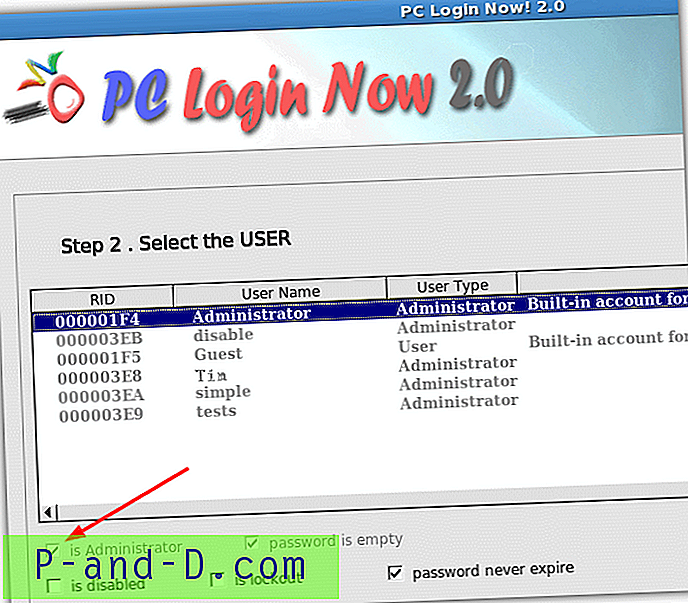
6. Käynnistä uudelleen ja käyttäjä on nyt tietokoneen paikallinen järjestelmänvalvoja. Testauksessa se tarvitsi joskus toisen uudelleenkäynnistyksen, jotta muutos astuisi voimaan.
Koska PCLoginNow perustuu vanhaan SysLinux-versioon, jotkut käyttäjät eivät pysty saamaan tätä työkalua toimimaan tai käynnistymään oikein. Jos et pääse toimimaan, kokeile seuraavaa ratkaisua ...
2. Offline NT-salasana ja rekisterieditori
Tämä työkalu on täysin tekstipohjainen ja voi toimia melkein samalla tavalla kuin PCLoginNow, mutta siinä on muutama lisätoiminto, kuten rekisterieditori ja kyky näyttää Windows-tuotetunnus jne. Tietenkin, se voi myös nollata tilin salasanat, avata tai poista tili käytöstä ja nosta käyttäjät järjestelmänvalvojiksi. Hyvä asia on, että tämä työkalu on Hirenin Boot CD -levyllä, joten voit käyttää sitä levyllä, joka on jo täynnä muita hyödyllisiä työkaluja.
1. Lataa offline-salasana ja -rekisteri viralliselta verkkosivustolta, CD ISO- ja USB-valmiit versiot ovat saatavilla ja käynnistä se sitten. Voit vaihtoehtoisesti ladata Hiren's Boot CD -levyn ja käyttää päävalikossa ”Offline NT / 2000 / XP / Vista / 7 Password Changer” -vaihtoehtoa.
2. Jotta ohjelmaa olisi helpompi lukea, kirjoita aloitusnäyttöön ”boot vga = 0”, jotta teksti pysyy hieman suurempana ja luettavampana. Löydä ensimmäisessä vaiheessa Windowsin sisältävän taltion numero ja kirjoita se.
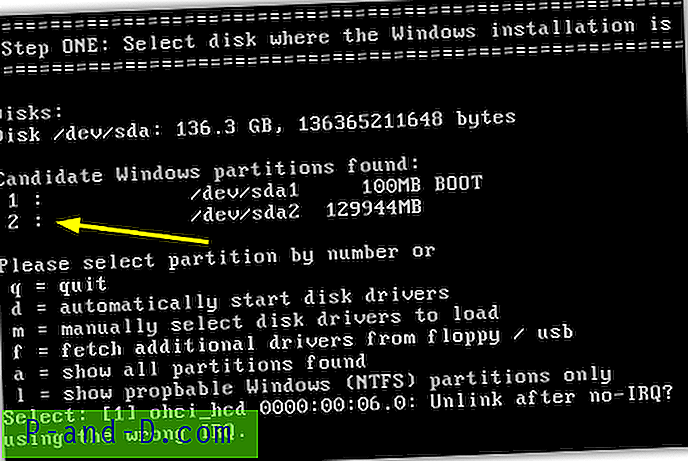
3. Paina vaiheessa 2 Enter-näppäintä hyväksyäksesi oletuspolku rekisteriin. Kirjoita sitten 1 siirtyäksesi SAM-järjestelmän suojausnäyttöön. Kirjoita 1 uudelleen muokataksesi käyttäjän tietoja ja salasanoja.
4. Nyt sinun on kirjoitettava tilin käyttäjänimi, se on isot ja pienet kirjaimet. Kuten huomaat, on sarake, joka näyttää järjestelmänvalvojan nykyiset henkilöt.
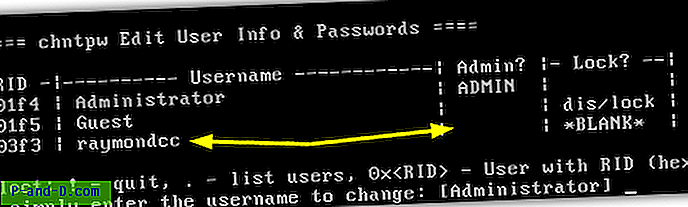
5. Paina 3-painiketta “Mainosta käyttäjää (tee käyttäjästä järjestelmänvalvoja)”. Tee muistiinpano varoituksesta ja paina sitten Y, jos jatkat mielellään.
6. Kirjoita Shift + 1 (!), Sitten Q, sitten Y kirjoittaaksesi tiedot rekisteriin. N-näppäimen painaminen lopettaa prosessin ja sinua kehotetaan käyttämään Ctrl + Alt + Del käynnistääksesi tietokoneesi uudelleen levyn poistamisen jälkeen.
3. Salasanan uusiminen NT: lle Hiren's Mini XP: stä
Tätä menetelmää voi käyttää Hiren's Boot CD -levyn Mini Windows XP -komponentista ja koska työkalu toimii vain 32-bittisessä Windows-käyttöjärjestelmässä, oletetaan, että sinulla on kopio Hirenistä jo CD-levyllä tai kirjoitettu USB-levylle ja olet käynnistänyt Mini XP.
1. Siirry Hiren-tarjotinvalikossa kohtaan Salasana / avaimet -> Windowsin kirjautuminen -> “Salasanan uusiminen (palauta käyttäjän salasana - EI 4 Vista / 7 64bit).
2. Napsauta ohjelman oikeassa alakulmassa ”Valitse kohde” ja etsi Windows-kansio asemasta. Tämä aiheuttaa napsauttamalla ”Muuta nykyinen käyttäjä järjestelmänvalvojaksi” -linkkiä.
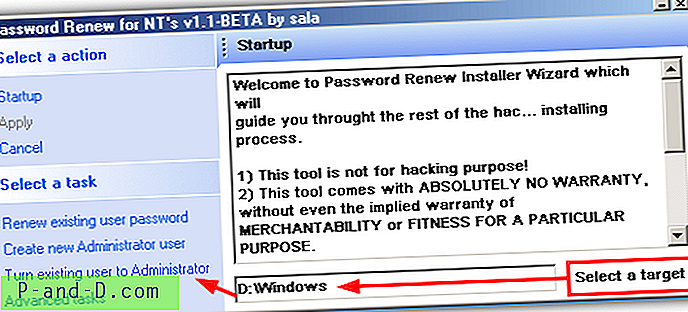
3. Valitse nyt käyttäjä avattavasta valikosta ja napsauta Käytä. Lyhyen tauon jälkeen sinun pitäisi saada menestysruutu. Voit nyt lopettaa Mini XP: n käytöstä ja käynnistää tietokoneen uudelleen.
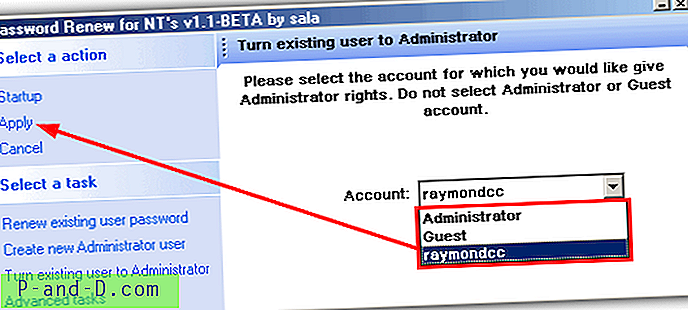
Korotetun järjestelmänvalvojan tilin poistaminen
Vaikka kuten olemme osoittaneet, tavallisen käyttäjätilin muuttaminen järjestelmänvalvojaksi on tarpeeksi helppoa, on melkein mahdotonta vähentää tiliä takaisin normaaliksi käyttäjätiliksi. Sama asia on myös, kun haluat poistaa tilin, joka on korotettu tällä tavalla. Yritä poistaa järjestelmänvalvojan tili ja se poistaa käyttäjän tiedostot, mutta ei poista itseään kokonaan, ja DOS Net -komennon tai Tietokoneen hallinta -sovelluksen käyttäminen aiheuttaa todennäköisesti virheen.
Tilin jäljellä olevien osien, kuten nimen poistamisen, poistamiseksi käyttäjien ohjauspaneelista ja kirjautumisnäytöstä, meidän piti turvautua rekisterin muokkaamiseen offline-tilassa. Useiden tuntien käytön jälkeen ei vaikuttanut olevan haitallisia vaikutuksia, mutta jos aiot noudattaa alla olevia ohjeita, varmista, että sinulla on kokemusta rekisterin muokkaamisesta, riittävät varmuuskopiot ja tee tämä omalla riskilläsi!
1. Lataa Hiren Boot CD, jos sinulla ei vielä ole sitä, polta ISO CD-levylle tai kirjoita USB-levylle ja käynnistä se, valitse päävalikosta Mini Windows XP.
2. Napsauta lokerossa olevaa Hiren-kuvaketta ja siirry kohtaan Rekisteri -> Rekisterieditori PE. Aseta offline-Windows-hakemisto (yleensä C: \ Windows) pyydettäessä ja paina OK.
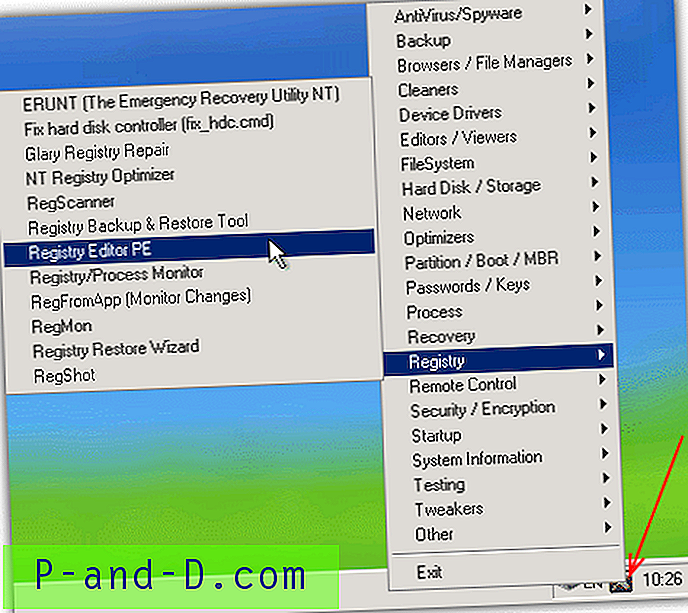
3. Napsauta Lataa-painiketta, kun haluat avata kaikki rekisteröintipesät vuorotellen, kun sinua pyydetään lataamaan NTUSER.DAT, paina Ei.
4. Laajenna Regedit-sovelluksessa HKEY_LOCAL_MACHINE ja offline-pesät ilmestyvät _REMOTE_-etuliitteellä. Navigoida johonkin:
_REMOTE_SAM \ SAM \ toimialueet \ Account \ Users \ Nimet
5. Napsauta nimeä, jonka haluat poistaa, ja merkitse arvo kohdassa Kirjoita oletukseen. Sinun pitäisi nähdä avain, jota kutsutaan tuoksi käyttäjän avaimeen.
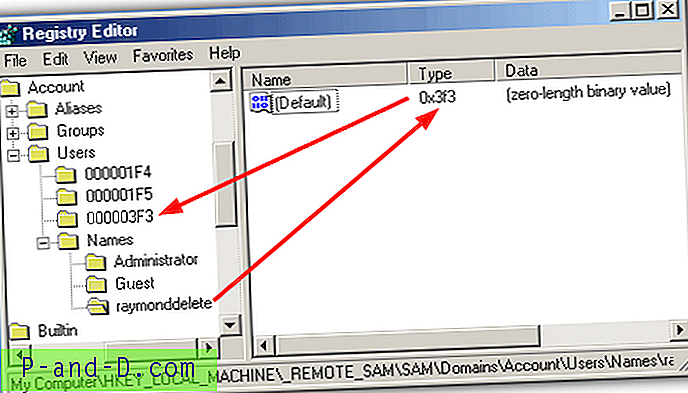
6. Napsauta nyt hiiren kakkospainikkeella ja poista nimetyn käyttäjän avain nimissä ja vastaava Tyyppi-arvo Käyttäjät-kohdasta.
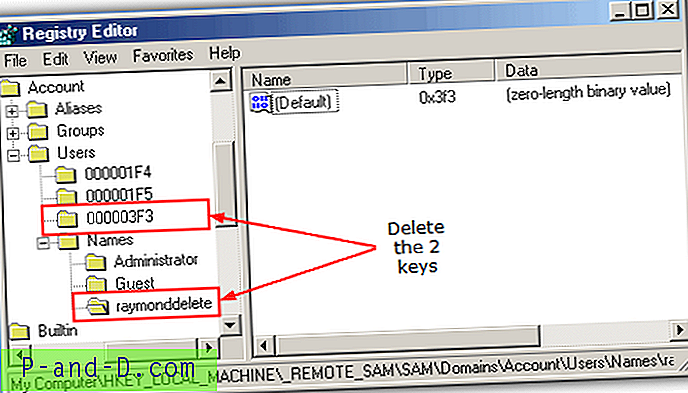
7. Sulje rekisterieditori, odota, kunnes se purkaa pesän, ja käynnistä tietokone sitten uudelleen käyttöjärjestelmään. Nyt järjestelmänvalvojan tilin pitäisi olla poissa Windowsista, kaikki jäljellä olevat tiedostot voidaan poistaa käyttäjistä tai asiakirjoista ja asetuksista.